Как в Photoshop наложить картинку на картинку: инструкция
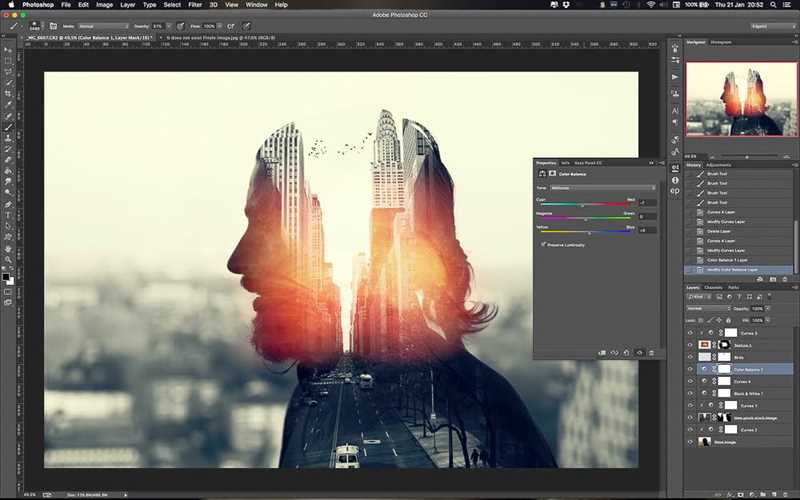
В наше время, когда визуальные контенты стали незаменимой частью нашего повседневного общения, возникает все больше необходимости в обработке и объединении различных изображений. Особое значение этому процессу придает могучий графический редактор, способный перенести наши идеи в реальность с помощью всевозможных инструментов и техник.
Интересным способом достижения эффектных результатов является наложение одного изображения на другое. Это эффективное средство, которое позволяет создавать уникальные композиции, в которых объединяются несколько сюжетных линий в одном полотне. Но как достичь желаемого результата? Каким образом можно создать гармоничное сочетание двух или более изображений? Ответ на эти вопросы можно найти в интригующем процессе работы с популярным графическим редактором.
Важно отметить, что наложение изображений требует от художника креативности и чувства пропорций. Ведь именно от их сочетания зависит визуальная целостность и эстетическое воздействие на зрителя. Прикладывая усилия и используя знания о масштабировании, прозрачности, режимах наложения и других возможностях графического редактора, можно достичь впечатляющих результатов. Наши рекомендации помогут вам освоить этот интересный процесс и открыть новые горизонты для своей творческой самореализации.
Объединение двух изображений в Photoshop: подробная инструкция
В данном разделе мы рассмотрим шаги по объединению двух различных изображений в Adobe Photoshop. Этот процесс позволяет создать композитное изображение, сочетая элементы из двух и более исходных фотографий.
- Откройте программу Adobe Photoshop и создайте новый проект.
- Импортируйте первое изображение, которое вы хотите объединить. Выберите файл и нажмите кнопку «Открыть».
- Настройте размер и разрешение изображения, если необходимо, чтобы оно соответствовало вашему проекту.
- После импорта первого изображения, откройте второе изображение, которое вы хотите добавить к первому. Повторите шаги 2-3 для этого изображения.
- Выберите инструмент «Выделение» (например, Лассо или Прямоугольное выделение) и выделите область на первом изображении, где вы хотите разместить второе изображение.
- Скопируйте выбранную область, нажав «Ctrl+C» (или «Cmd+C» на Mac).
- Переключитесь к другому открытому изображению и вставьте скопированную область, нажав «Ctrl+V» (или «Cmd+V» на Mac).
- Установите положение и размер вставленного изображения при необходимости с помощью инструмента «Свободное трансформирование».
- Повторите шаги 5-8 для других областей, которые вы хотите объединить с первым изображением.
- После завершения редактирования, сохраните ваш проект, чтобы не потерять результаты работы.
Следуя этой пошаговой инструкции, вы сможете объединить два различных изображения в Adobe Photoshop и создать уникальное композитное изображение. Помните, что практика и экспериментирование помогут вам развить свои навыки и раскрыть свою творческую индивидуальность в процессе объединения различных изображений.
Шаг 1: Откройте первую картинку в Photoshop
Прежде всего, вам потребуется запустить программу Photoshop на вашем компьютере. После открытия программы, вам нужно выбрать пункт «Файл» в верхней панели меню. Затем выберите опцию «Открыть» из выпадающего списка.
После выбора опции «Открыть», вам предоставится возможность найти и выбрать первую картинку, которую вы хотите наложить на другую. Просмотрите файловую систему вашего компьютера и найдите нужное изображение. Выделите его и нажмите кнопку «Открыть».
После того, как вы откроете первую картинку в Photoshop, она будет отображаться в основном окне программы. Теперь вы готовы к продолжению процесса наложения одной картинки на другую. Перейдите ко второму шагу, чтобы узнать, как выполнить следующие действия.
Шаг 2: Создайте новый слой
Чтобы создать новый слой, вам потребуется использовать соответствующую функцию в программе. Воспользуйтесь командой, которая позволяет создать пустой слой, и дайте ему уникальное имя, чтобы легко идентифицировать его в дальнейшем.
Важно: Помните, что создание нового слоя — это необходимый шаг, который позволяет вам работать с изображениями отдельно и изменять их позицию, прозрачность, наложения и другие параметры независимо от других элементов вашего дизайна.
После создания нового слоя вы будете готовы перейти к следующему шагу наложения картинки на вашу основную фоновую картинку.
Шаг 3: Откройте вторую картинку в программе
На этом этапе вам необходимо загрузить в программу вторую картинку, которую вы хотите наложить на первую. Это позволит вам создать новую композицию из нескольких изображений.
Для начала выберите файл второй картинки на вашем компьютере. Обратите внимание на его формат: Photoshop поддерживает большинство популярных форматов изображений, таких как JPEG, PNG и GIF.
Затем откройте программу Photoshop и выберите меню «Файл» в верхней панели инструментов. В выпадающем списке выберите «Открыть», чтобы загрузить вторую картинку.
Найдите файл второй картинки в окне выбора файла и щелкните на нем один раз, чтобы выделить его. Затем нажмите кнопку «Открыть» в правом нижнем углу окна.
Теперь вторая картинка будет открыта в Photoshop и готова к использованию. Вы можете перемещать, изменять размер, изменять прозрачность и выполнять другие действия, чтобы настроить ее положение и внешний вид на ваше усмотрение.
Помните, что Photoshop предлагает широкий спектр возможностей для работы с изображениями, поэтому вы можете использовать различные инструменты, слои и эффекты, чтобы достичь нужного вам результата.
Завершив работу с открытием второй картинки, переходите к следующему шагу, чтобы узнать, как наложить ее на первую и создать замечательное комбинированное изображение.

Похожие записи: